napraw iPhone / iPad / iPod z trybu DFU, trybu odzyskiwania, logo Apple, trybu słuchawek itp. do normalnego stanu bez utraty danych.
- Opróżnij kosz
- Usuń aplikację pocztową
- Wyczyść pamięć podręczną na komputerze Mac
- Uzyskaj więcej miejsca na Macu
- Spraw, by Chrome zużywał mniej pamięci RAM
- Gdzie jest Narzędzie dyskowe na komputerze Mac
- Sprawdź historię na komputerze Mac
- Control + Alt + Usuń na Macu
- Sprawdź pamięć na komputerze Mac
- Sprawdź historię na komputerze Mac
- Usuń aplikację na komputerze Mac
- Wyczyść pamięć podręczną Chrome na komputerze Mac
- Sprawdź pamięć na Macu
- Wyczyść pamięć podręczną przeglądarki na komputerze Mac
- Usuń ulubione na komputerze Mac
- Sprawdź pamięć RAM na komputerze Mac
- Usuń historię przeglądania na komputerze Mac
Nie można sprawdzić aktualizacji na iPhonie [Sprawdzone i przetestowane metody]
 Zaktualizowane przez Lisa Ou / 16 2023:09
Zaktualizowane przez Lisa Ou / 16 2023:09Dobry dzień! Mama poinformowała mnie, że wczoraj ukazała się nowa wersja iOS. Nie zauważyłem tego ze względu na mój napięty harmonogram. Szybko biorę iPhone'a, aby sprawdzić, czy istnieje nowa wersja iOS. Niestety nie widzę dostępnych aktualizacji. Czy to normalne, czy mój iPhone działa nieprawidłowo? Proszę o pomoc w moim problemie. Dziękuję!
Jeśli wydana aktualizacja iOS jest dostępna z innych iPhone'ów, musi pojawić się również na Twoim. Jeśli nie, oznacza to, że na Twoim iPhonie występują problemy. Jeśli okaże się, że iPhone iOS nie może sprawdzić dostępności aktualizacji, napraw to od razu, aby uzyskać dostęp do nowych funkcji, jakie oferuje! Zobacz jak, czytając cały post.
![Nie można sprawdzić aktualizacji na iPhonie [Sprawdzone i przetestowane metody]](https://www.fonelab.com/images/ios-system-recovery/unable-to-check-for-update-iphone/unable-to-check-for-update-iphone.jpg)

Lista przewodników
Część 1. Dlaczego nie można sprawdzić aktualizacji na iPhonie
Problem nie zostanie wywołany bez powodu. Możesz nie zauważyć tych przyczyn na swoim iPhonie, ale istnieje wiele przyczyn nieprawidłowego działania iPhone'a. Niektóre z nich są wymienione poniżej.
Dlaczego iPhone nie aktualizuje się:
- Słabe połączenie internetowe — brak połączenia lub słabe połączenie internetowe na iPhonie to jedna z głównych przyczyn problemu. iPhone nie odbiera nowo wydanych wersji iOS, ponieważ aby uzyskać do nich dostęp, potrzebne jest połączenie internetowe.
- Ustawienia ograniczeń iPhone'a - Twój iPhone ma ograniczenia wynikające z ograniczeń rodzicielskich lub innych. Te ograniczenia mogą uniemożliwić Twojemu iPhone'owi sprawdzanie aktualizacji.
- Problemy z serwerem — możliwe jest również, że serwery aktualizacji Apple są wadliwe. Spowodowało to wiele powodów. Jednym z nich jest ogromne zapotrzebowanie na aktualizacje systemu iOS, zwłaszcza jeśli są one niedawno wydane.
Część 2. Jak rozwiązać problem braku możliwości sprawdzenia aktualizacji na iPhonie
Jeśli nie znasz prawdziwej przyczyny problemów z iPhonem, nie ma się czym martwić. Naprawienie ich jest łatwe, jeśli masz ten post! W rzeczywistości pokażemy Ci wiele technik rozwiązywania problemu niemożności sprawdzenia dostępności aktualizacji iPhone'a. Większość z nich nie wymaga umiejętności zawodowych. Pójść dalej.
Metoda 1. Uruchom ponownie iPhone'a
Ponowne uruchamianie iPhone'a ponownie uruchamia swój system. Wskazuje, że proces ten może również naprawić niemożność sprawdzenia dostępności aktualizacji na iPhonie. Ponieważ iPhone ma różne przyciski w swoich modelach, poniżej wybierz wygodną dla siebie metodę. Pójść dalej.
Modele iPhone'a bez przycisku Home
Pchanie i trzymanie iPhone'a objętość i Bok przyciski rozpoczną proces. Nie zwalniaj ich, dopóki nie zobaczysz przycisku wyłączania. Przesuń go, a następnie wyłącz iPhone'a na 30 sekund. Następnie włącz iPhone'a. Aby to zrobić, naciśnij i przytrzymaj Bok przycisk, aż zauważysz logo Apple.
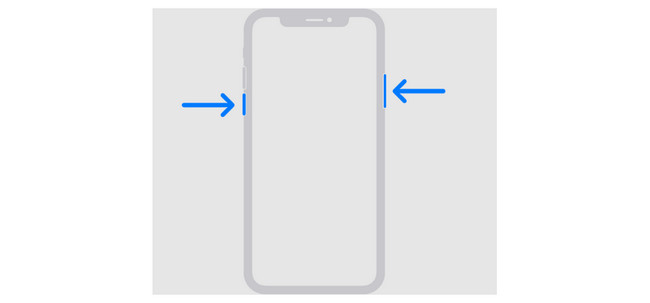
iPhone SE (2. lub 3. generacji), modele 8, 7 i 6
Naciśnij i przytrzymaj Bok przycisk. Suwak wyłączania pojawi się później. Przeciągnij, aby wyłączyć iPhone'a po 30 sekundach. Włącz ponownie iPhone'a, naciskając i przytrzymując Bok przycisk. Jeśli się powiedzie, zauważysz logo Apple na ekranie.
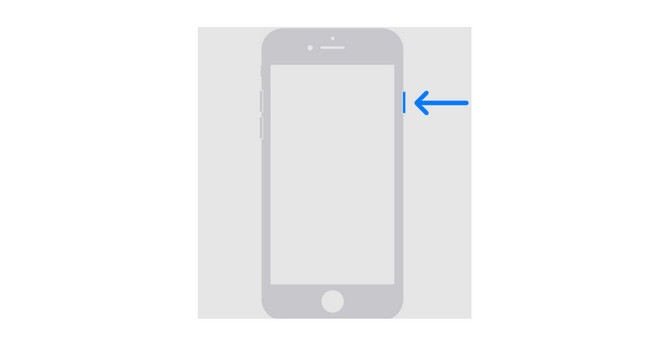
Modele iPhone'a z górnym przyciskiem
Naciśnij i przytrzymaj Topy przycisk. Później poczekaj, aż na ekranie iPhone'a pojawi się suwak wyłączania. Następnie wyłącz urządzenie, przeciągając suwak. Zakończenie procesu zajmie 30 sekund. Później włącz iPhone'a, naciskając Topy dopóki nie zobaczysz logo Apple.
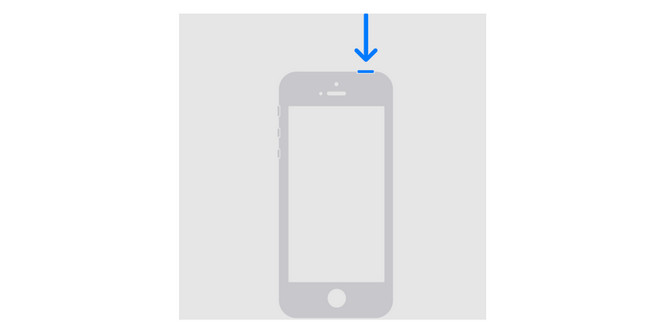
FoneLab umożliwia naprawę iPhone'a / iPada / iPoda z trybu DFU, trybu odzyskiwania, logo Apple, trybu słuchawek itp. Do stanu normalnego bez utraty danych.
- Napraw wyłączone problemy z systemem iOS.
- Wyodrębnij dane z wyłączonych urządzeń iOS bez utraty danych.
- Jest bezpieczny i łatwy w użyciu.
Metoda 2. Zmień lub zresetuj sieć na iPhonie
Ponieważ aktualizacje wersji iOS wymagają połączenia z Internetem, musisz podłączyć iPhone'a do silnego. Jeśli połączenie internetowe jest nadal wolne, zapomnij o sieci i połącz się ponownie. Postępuj zgodnie ze szczegółowymi instrukcjami poniżej, jak to zrobić.
Uruchom Ustawienia aplikację na swoim iPhonie. Następnie przejdź do Ikona Wi-Fi które zobaczysz na ekranie. Później wybierz Sieć Wi-Fi z którym połączony jest Twój iPhone. Stuknij w Zapomnij tę sieć przycisk później. Stuknij ponownie sieć Wi-Fi i wprowadź Hasło połączyć się ponownie.
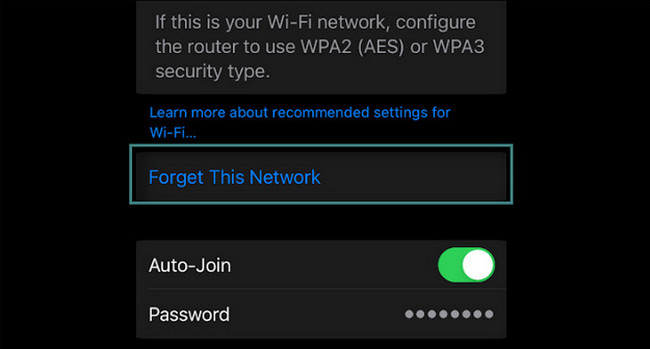
Jeśli nadal występuje problem z połączeniem internetowym w Twoim iPhonie, czas to zrobić zresetować ustawienia sieciowe. Postępuj zgodnie ze szczegółowymi instrukcjami poniżej, jak to wykonać.
Krok 1Otwórz Ustawienia aplikację na swoim iPhonie i przesuń palcem w dół ekranu. Następnie wybierz Ogólne przycisk. Stuknij, aby zobaczyć odpowiednią funkcję, której użyjesz do zresetowania ustawień sieciowych iPhone'a. Następnie zostaniesz przekierowany do nowego ekranu. Później wybierz Przenieś lub zresetuj iPhone'a przycisk.
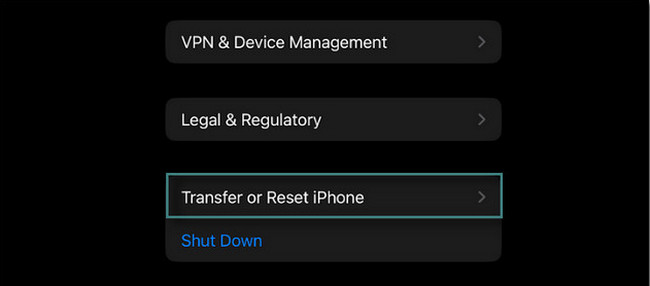
Krok 2Opcje zostaną wyświetlone na ekranie iPhone'a. Wybierz Zresetuj > Zrestartować ustawienia sieci przycisk.
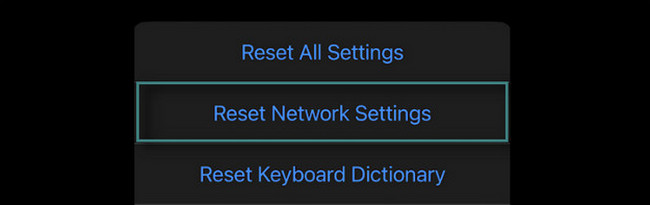
Metoda 3. Wypróbuj odzyskiwanie systemu FoneLab iOS
Powyższe metody rozwiązywania problemów można łatwo naprawić, gdy iPhone nie może sprawdzić dostępności aktualizacji. Ale czy próbowałeś użyć Odzyskiwanie systemu FoneLab iOS? Jest to narzędzie do naprawy ponad 50 usterek w Twoim iPhonie. Poniżej wymienimy niektóre z nich.
FoneLab umożliwia naprawę iPhone'a / iPada / iPoda z trybu DFU, trybu odzyskiwania, logo Apple, trybu słuchawek itp. Do stanu normalnego bez utraty danych.
- Napraw wyłączone problemy z systemem iOS.
- Wyodrębnij dane z wyłączonych urządzeń iOS bez utraty danych.
- Jest bezpieczny i łatwy w użyciu.
- iPhone nie może zaktualizować
- iPhone nie może się włączyć
- iPhone nie może się ładować
- iPhone zatrzymał się na logo Apple
- Pętla rozruchowa iPhone'a
- iPhone utknął w trybie DFU
- Błąd iTunes podczas synchronizacji urządzeń iOS
Wymienione powyżej problemy nie dotyczą nawet połowy z nich Odzyskiwanie systemu FoneLab iOS obsługuje. Resztę poznasz po rozpoczęciu procesu. Więc ruszaj dalej.
Krok 1Zaznacz Darmowe pobieranie aby mieć narzędzie na swoim komputerze. Skonfiguruj go i uruchom później.
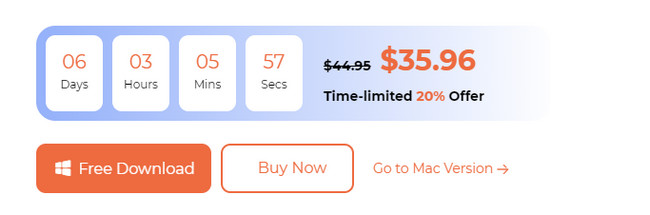
Krok 2Zobaczysz problemy związane ze wsparciem oprogramowania. Później kliknij Start przycisk.
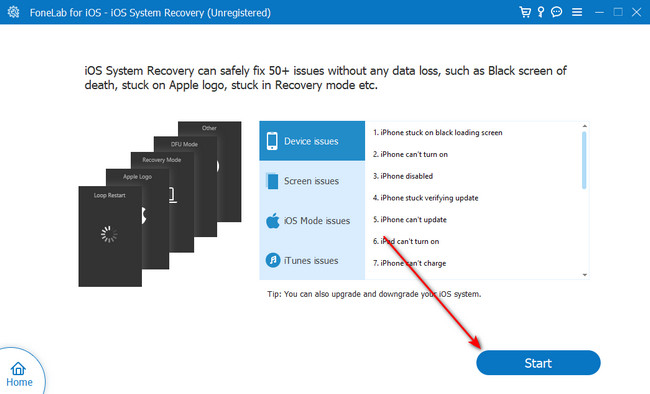
Krok 3Wybierz preferowany tryb naprawy. Możesz wybierać pomiędzy trybem standardowym i trybem zaawansowanym. Przeczytaj ich funkcje na ekranie. Później kliknij Potwierdzać przycisk.

Krok 4Przełącz iPhone'a w tryb odzyskiwania. Postępuj zgodnie z instrukcjami wyświetlanymi na ekranie. Później kliknij Optymalizacja or Naprawa przycisk, aby rozpocząć naprawę iPhone'a.
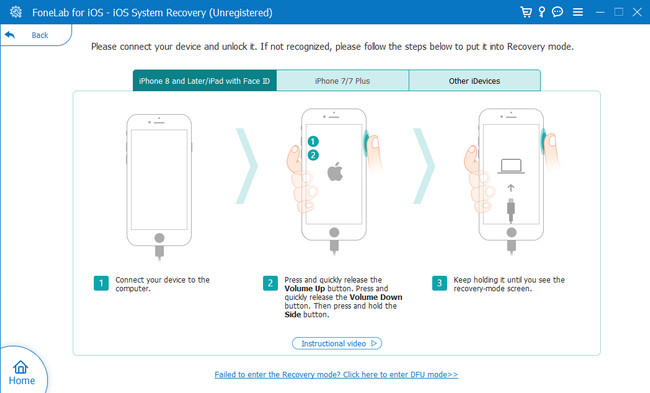
Część 3. Często zadawane pytania dotyczące niemożności sprawdzenia aktualizacji na iPhonie
1. Dlaczego mój iPhone nie aktualizuje się do iOS 17?
Jedną z głównych przyczyn, dla których Twój iPhone nie aktualizuje się do iOS 17, jest kompatybilność. Twój iPhone prawdopodobnie nie obsługuje aktualizacji iOS 17. Odwiedź witrynę https://support.apple.com/en-ph/guide/iphone/iphe3fa5df43/ios, aby sprawdzić, czy Twój model iPhone'a nadal obsługuje aktualizacje. Jeśli odkryjesz, że Twój iPhone może mieć system iOS 17, oznacza to, że iPhone działa nieprawidłowo. Sposób użycia Odzyskiwanie systemu FoneLab iOS zaleca się rozwiązanie problemu.
2. Ile GB ma iOS 17?
iOS 17 to najnowsza wersja wydana przez Apple. Ta aktualizacja zawiera plik o dużym rozmiarze, który osiągnął 6 GB. Jeśli tak, upewnij się, że Twój iPhone ma 20 GB wolnej pamięci wewnętrznej. Jeśli nie, nie będziesz mógł zainstalować najnowszej wersji iOS.
Podsumowując, jeśli iPhone nie może sprawdzić dostępności aktualizacji, oznacza to awarię. Jeśli tak, mamy nadzieję, że powyższe metody Ci pomogły. Teraz możesz cieszyć się nowymi funkcjami, które Apple udostępniło dla Twojego iPhone'a! Czy masz więcej pytań? Proszę umieścić je w sekcji komentarzy poniżej. Dziękuję!
FoneLab umożliwia naprawę iPhone'a / iPada / iPoda z trybu DFU, trybu odzyskiwania, logo Apple, trybu słuchawek itp. Do stanu normalnego bez utraty danych.
- Napraw wyłączone problemy z systemem iOS.
- Wyodrębnij dane z wyłączonych urządzeń iOS bez utraty danych.
- Jest bezpieczny i łatwy w użyciu.

